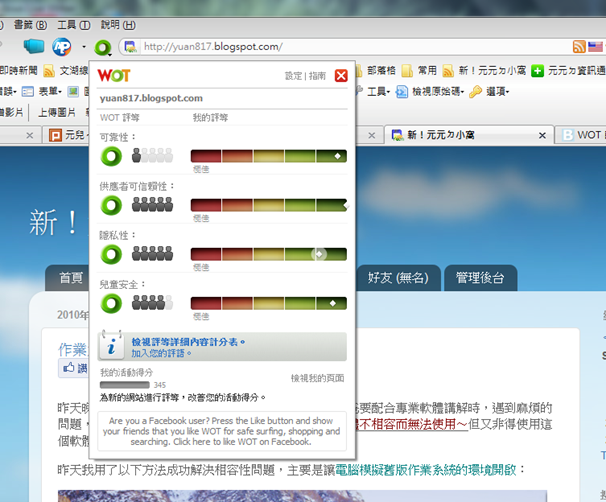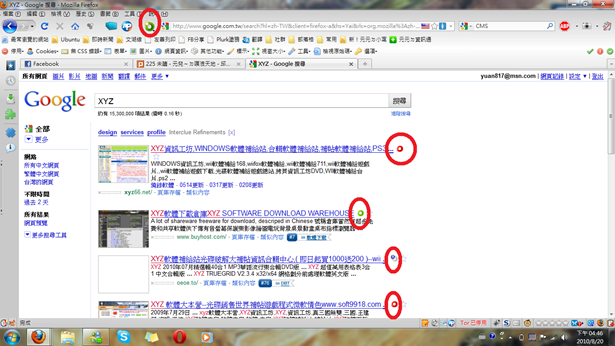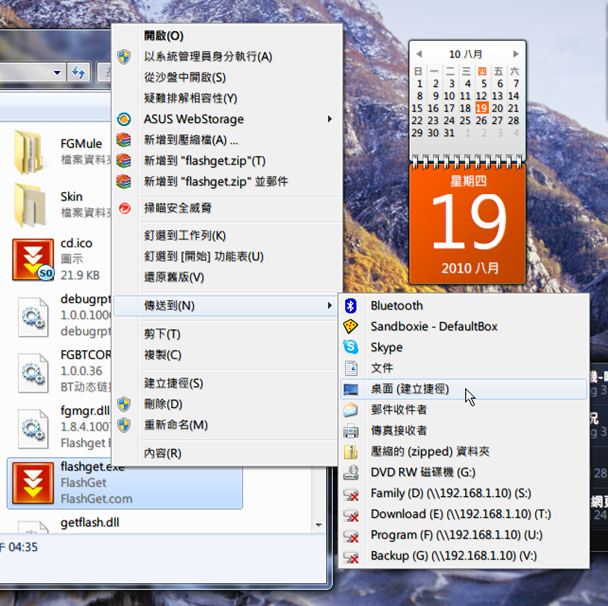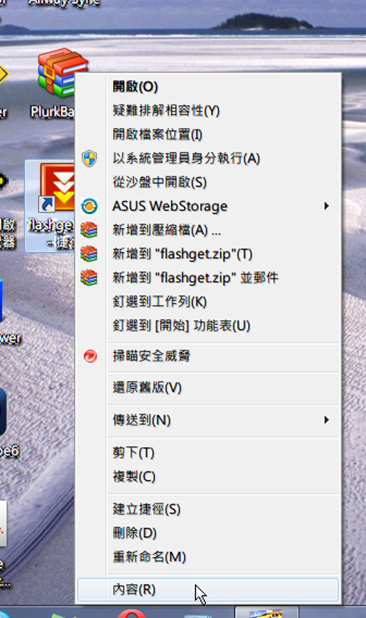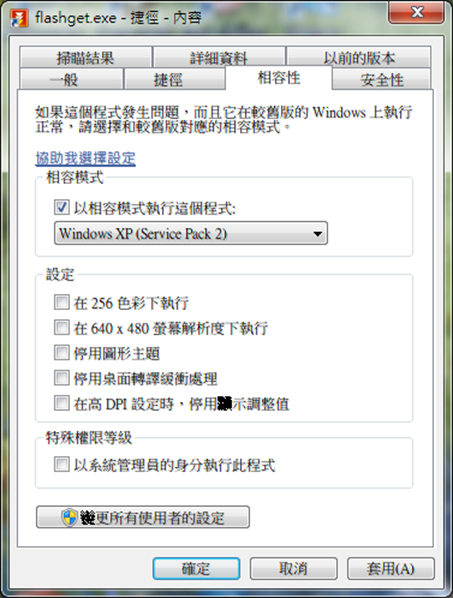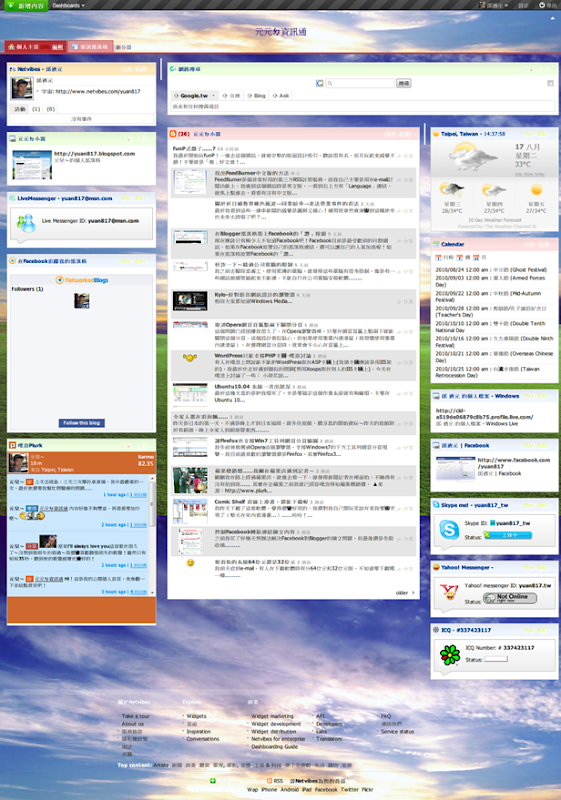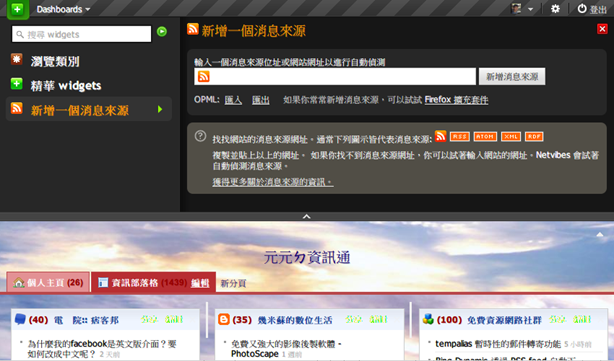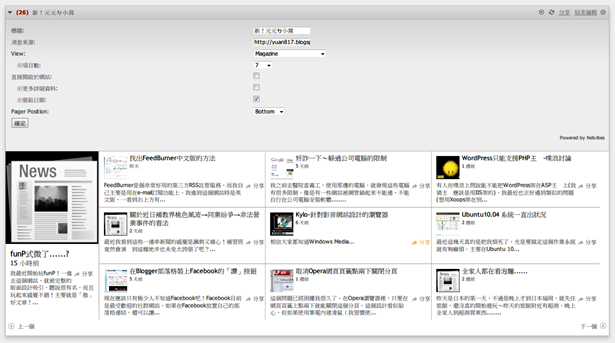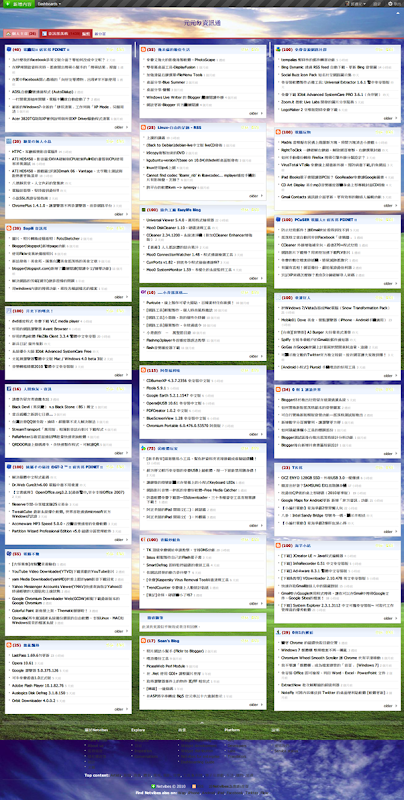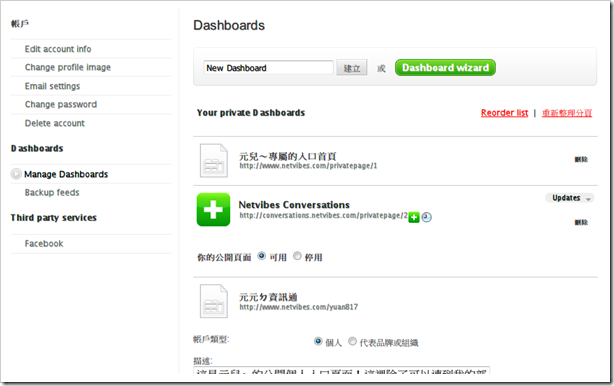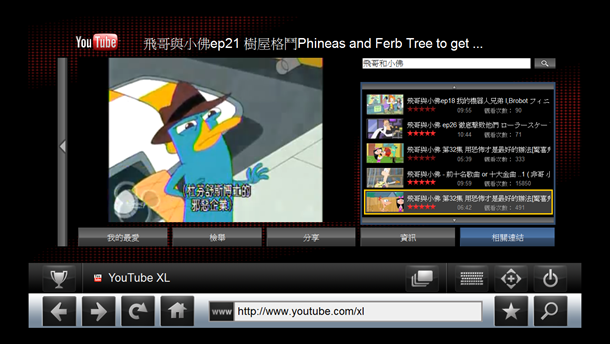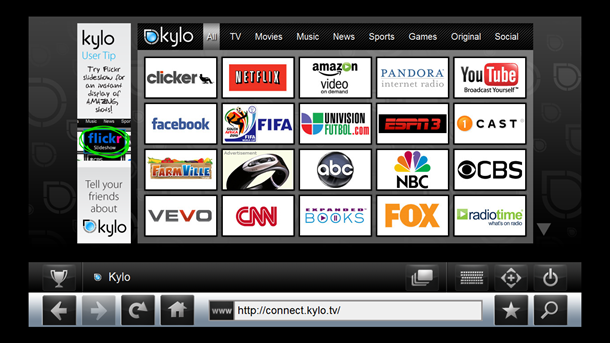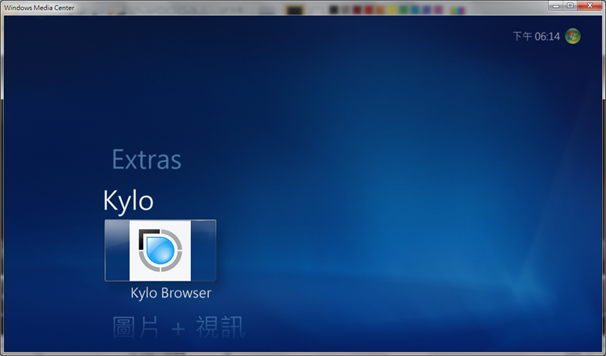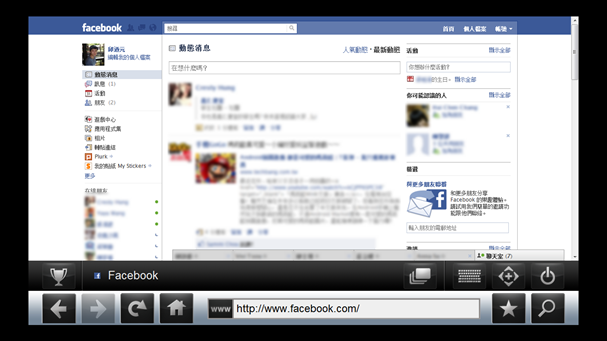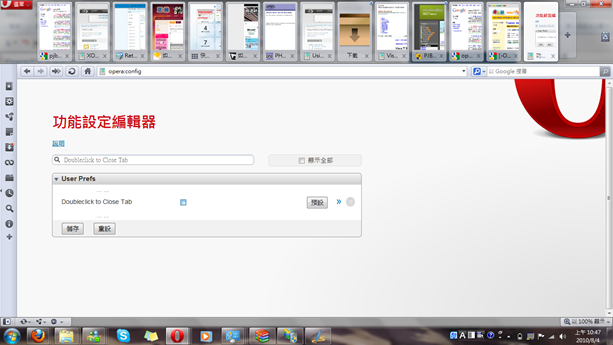Firefox4的測試版已經出來了!我已經搶先下載安裝了!因為現在還在測試階段,所以現在到官網首頁也只看到Firefox3.6~我原本已經安裝了Firefox3.6,安裝Firefox4後沒有把先前的Firefox3.6取代掉,所以我的電腦現在有兩個Firefox並存!
Firefox 4.0 Beta4:http://www.mozilla.com/pt-BR/firefox/all-beta.html
Firefox4整個介面大改版了,以符合瀏覽器介面的趨勢,讓完全沒碰過瀏覽器的人能快速上手!而這次的Firefox4除了介面大變以外,速度上也是這次主要的改版目標!我覺得Firefox4在速度上有大幅提升喔!
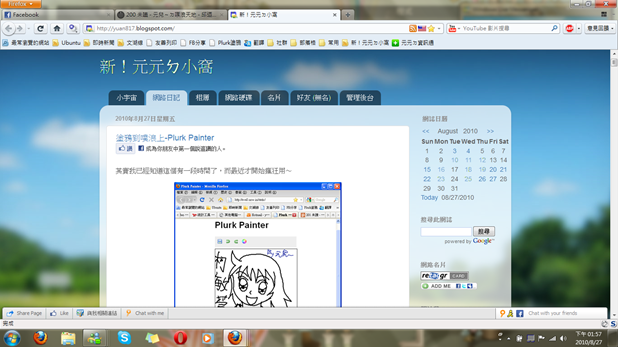
在Beta4加入了「分頁群組」功能,而且有很直覺化的「圖形化桌面空間」設計,在分頁管理畫面,能直接用滑鼠拖曳來指定分頁群組要怎麼樣。我看網頁都常常開了一大堆,而分頁變得很雜亂,我正好需要這個功能!
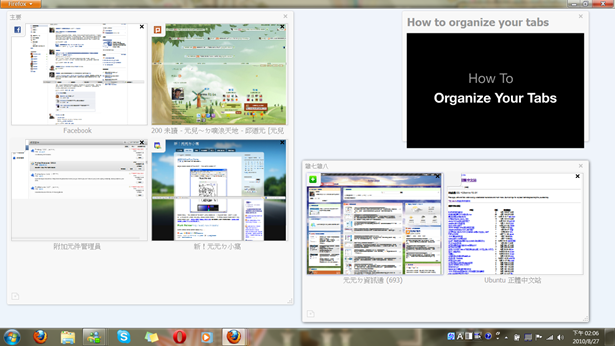
有全新的附加元件管理介面,整個介面看起來舒爽許多……因為Firefox4還只有測試版,許多擴充套件還沒辦法與Firefox4相容~
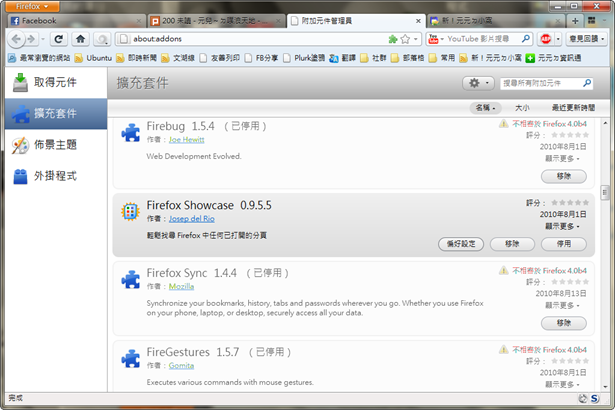
不過我發現目前有個缺點,就是我使用Personas佈景主題時,右上角的Windows視窗那三個按鈕消失了,沒有叉叉、放到最大、縮到Win工具列按鈕,這可能還是個Bug吧……
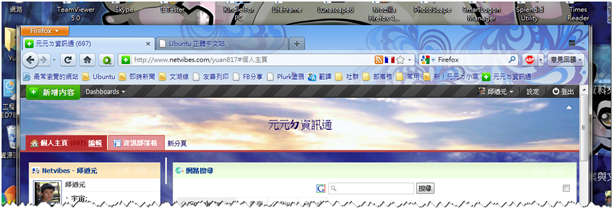
我聽說接下來的Beta5還會有重大改變,就拭目以待吧~
相關資料:
電腦玩物-Firefox 4 Panorama (Tab Candy) 分頁群組管理圖形化空間革命
T客邦-Firefox 4 Beta 4,次世代分頁瀏覽 Panorama 來了
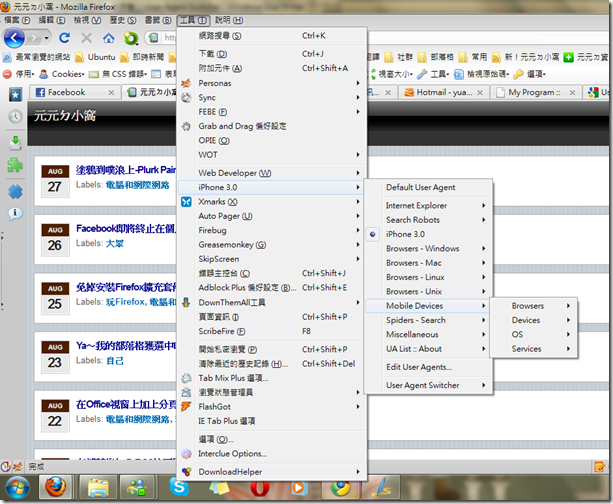





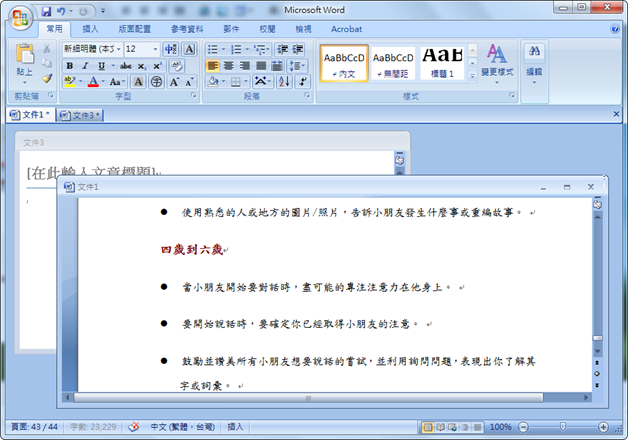
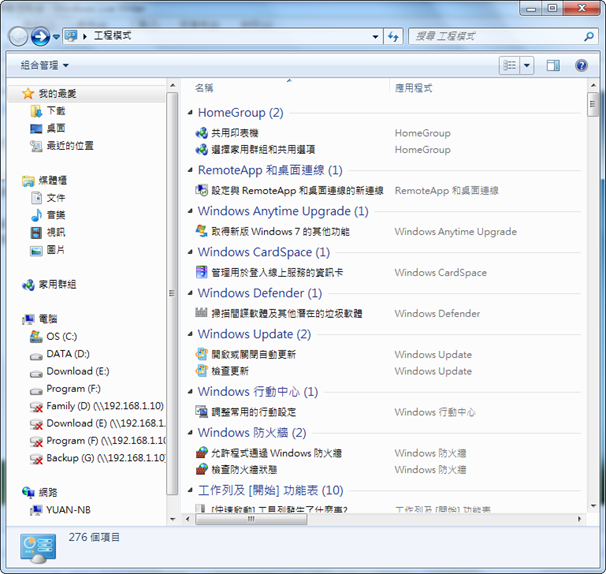
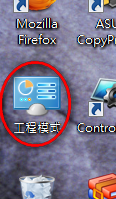 使用方法:
使用方法: